Opomba: Najnovejšo vsebino pomoči v vašem jeziku vam želimo zagotoviti v najkrajšem možnem času. Ta stran je bila prevedena z avtomatizacijo in lahko vsebuje slovnične napake ali nepravilnosti. Naš namen je, da bi bila vsebina za vas uporabna. Ali nam lahko na dnu te strani sporočite, ali so bile informacije za vas uporabne? Tukaj je angleški članek za preprosto referenco.
Na traku prikaže dejanja, ki so na voljo na posameznih zavihkih na zaslonu. Medtem ko trak je zelo uporabna, ko jih pišete dokument, morda želite minimiziranje ali skrijte trak za povečanje prostora na zaslonu, ko so branje dokumenta. Navodila za prikazovanje in skrivanje traku se lahko razlikujejo glede na prenosni napravi.
-
V tabličnem računalniku s sistemom Android, lahko prikažete na traku tako, da tapnete gor in dol puščice.
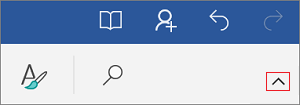
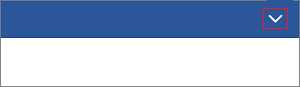
-
V telefonu s sistemom Android, lahko razširite ali strnite trak tako, da tapnete ikono urejanje



-
V napravi iPad lahko pokažete ali skrijete traku tako, da tapnete poljuben zavihek (na primer, tapnite osnovno).
-
V napravi iPhone, lahko prikažete na traku tako, da tapnete ikono urejanje


-
V tablici s sistemom Windows, lahko prikažete ali skrijete traku tako, da tapnete poljuben zavihek (na primer, tapnite osnovno).
-
V sistemu Windows phone, lahko razširite ali strnite trak tako, da tapnete več











